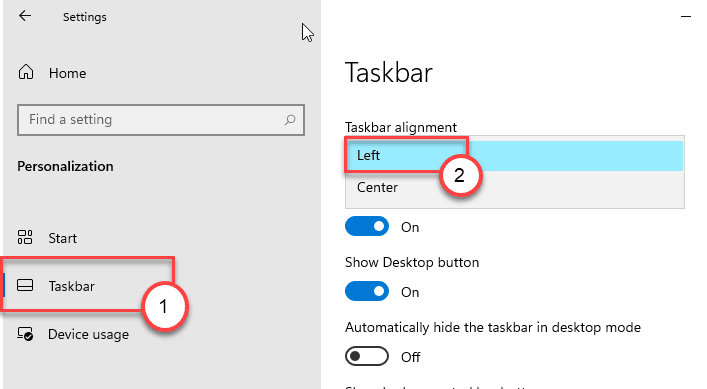Windows 11 kasutab kaasaegseid lähenemisviise uutesse uuendatud häälkirjutusfunktsioonidesse koos paljude tähelepanuväärsete muudatustega. Kuid kui soovite seda funktsiooni täiel määral kasutada, peate teadma teatud häälkäsklusi. Meeldib - mida öelda, kui soovite valida teatud sõnade komplekti? Või kuidas viia kursor konkreetse tekstiüksuse lõppu? Selles artiklis on loetelu kasulikest häälkäsklustest ja nende funktsionaalsusest koos käsuga kasutada sümbolite sisestamist häälkirjutamise ajal.
Mõned täiustatud häälkäsklused häälsisestamiseks Windows 11 -s
Siin oleme andnud tabeli mõnest kasulikust häälkäsklusest, et parandada teie häälkirjutamise oskusi. Jätke need meelde või lisage sellele lehele järjehoidjad, et neid sageli kasutada.
| TEGEVUS | KÄSKUD |
|---|---|
| Kustutage viimane dikteerimistulemus või praegu valitud tekst | Kustuta see või Löö seda |
| Kuidas konkreetset sõna lausest eemaldada | Kustuta "sõna“/ eemaldada sõna |
| Valige konkreetne sõna või fraas | Valige "sõna“ |
| Kuidas valida hiljuti dikteeritud sõna | Valige see |
| Liigutage kursor esimese sõna või fraasi ette esimesele tähemärgile | Minge "algusesse"sõna“ |
| Hiljuti tehtud tekstivaliku tühjendamine | Tühjendage valik või tühista see valik |
| Liigutage kursor tekstiüksuse algusesse | Mine enne seda või liigu selle algusesse |
| Kuidas viia kursor tekstiühiku lõppu | Järele minema "sõna"/ Liigu pärast"sõna” või mine selle lõppu; liigu lõigu lõppu |
| Asetage kursor tekstiühiku võrra tahapoole | Liigu tagasi eelmise juurde "sõna” või mine eelmise juurde lõik |
| Kuidas viia kursor konkreetse sõna ette esimesele märgile | Valige või Valige |
| Asetage kursor konkreetse sõna või fraasi järel esimesele tähemärgile | Mine pärast seda; liigu pärast "sõna” või Minge selle lõppu lõik; liikuge selle lõppu |
| Liigutage kursor järgmise sõna/ lõigu juurde | Liikuge edasi "järgmine sõna” või Minge alla |
| Liigutab kursori tekstiüksuse lõppu | Liikuge lõpule "sõna” või Minge selle lõppu lõik |
Kõigis käskudes "sõna"Või"järgmine sõna”Tähistab konkreetset sõna või sõna selle kõrval, vastavalt sellele, kuhu soovite kursori paigutada.
Näide -
See on GeekPage
Oletame, et peate artikli eemaldama "the"Lausest. Niisiis, peate häälkirjutamise tööriista sel viisil käsutama -
Eemalda the
Või samas lauses, oletame, et soovite kursori paigutada "GeekPage“, Käsk peaks olema -
Järele minema GeekPage
Kuidas kasutada häälkäsklusi erinevate sümbolite sisestamiseks
Sümbolite kasutamine häälkirjutamise tööriista kasutamisel pole kasutajatele hästi teada. Isegi kui teate sümboli konkreetset nime, peate töö tegemiseks teadma tegelikku häälkäsklust. Niisiis, oleme andnud sümbolite loendi koos nende häälkäsklustega.
| SÜMBOLID | KÄSK |
|---|---|
| @ | Märgi juures |
| # | Nael märk; numbrimärk |
| $ | Dollari märk |
| % | Protsendi märk |
| ^ | Caret |
| & | Ja allkiri; ampersand |
| * | Tärn |
| ( | Avatud sulg või vasak sulg |
| ) | Sulge sulg või parem sulg |
| _ | Alajoon |
| – | Sidekriips; miinusmärk |
| ~ | Tilde |
| \ | Kaldkriips |
| / | Kaldkriips |
| , | Koma |
| . | Periood; punkt |
| ; | Semikoolon |
| ‘ | Ava üksikpakkumine; alustage ühte tsitaati või sulge üks tsitaat; sulgege üks tsitaat või lõpus üks tsitaat |
| = | Võrdusmärk |
| : | Koolon |
| ? | Küsimärk |
| [ | Avage sulg või avatud nurksulg või vasak sulg või vasak nurksulg |
| ] | Sulge sulg või parem sulg |
| { | Avatud lokkis traksidega või vasak lokkis traksidega või vasak lokkisulg |
| } | Sulgege lokkis traksidega; sulgege lokkis sulg; parem lokkis traksidega; parem lokkisulg |
| + | Plussmärk |
| < | Avatud nurgaga klamber või vasak nurga sulg või vähem kui märk |
| > | Sulge nurga sulg või täisnurga sulg või suurem kui märk |
| “ | Avatud hinnapakkumised või hinnapakkumisi |